Skype za Windows: Kako omogućiti tamni način rada

Saznajte kako lako i brzo uključiti tamni način rada za Skype na vašem Windows 11 računalu u manje od jedne minute.
Glavna svrha Skypea je upućivanje videopoziva . Često su ti videopozivi upućeni prijateljima ili obitelji. Ipak, možda ćete povremeno morati koristiti Skype za posao ili intervjue. Kako se Skype pozivi obično odvijaju iz vašeg doma, povremeno imate nered ili nered u pozadini ili nešto privatno. U svakom slučaju, možda ne želite da osoba ili ljudi s kojima koristite Skyping vide što je iza vas u HD-u.
Kako bi zaštitio vašu privatnost, Skype uključuje značajku virtualne pozadine koja vam omogućuje da odaberete unaprijed odabranu pozadinu ili prilagođenu sliku i da je koristite za zamjenu pozadine u vašoj web kameri. Tradicionalno bi ova vrsta zamjene pozadine zahtijevala zeleni zaslon i chroma-key za rad. Microsoft je, međutim, uključio prilično impresivan algoritam za otkrivanje prednjeg plana/pozadine koji vas drži na slici i može pouzdano sakriti vašu pozadinu.
Da biste konfigurirali prilagođenu pozadinu web kamere, morate ući u postavke Skypea. Da biste to učinili, kliknite na ikonu s trostrukom točkom u gornjem lijevom kutu, a zatim kliknite na " Postavke ".

Otvorite postavke Skypea klikom na ikonu s trostrukom točkom u gornjem lijevom kutu, a zatim klikom na "Postavke".
Jednom u postavkama Skypea, prijeđite na karticu " Audio i video ". Gornji dio bit će pregled vaše web kamere; odmah ispod toga, odjeljak " Odaberi efekt pozadine " je izbor unaprijed instaliranih pozadina web-kamere.
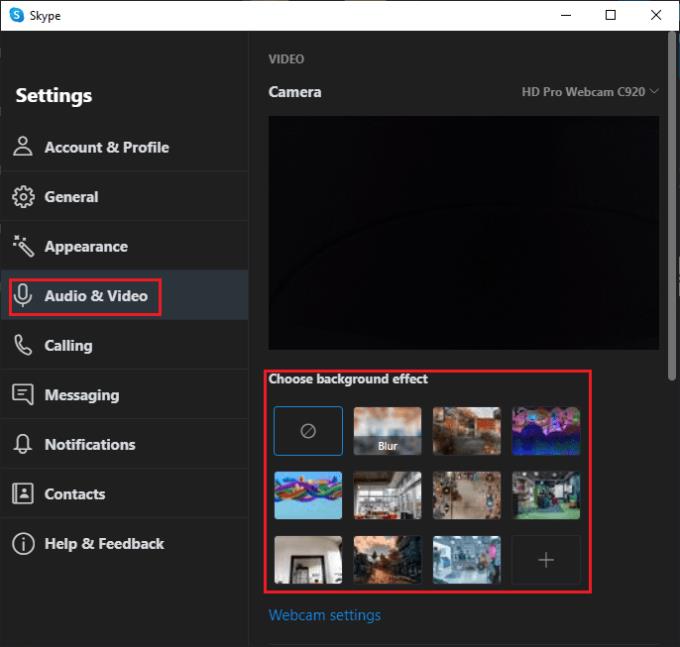
Pozadine web kamere mogu se pronaći na kartici "Audio i video".
Gornja lijeva "pozadina" je zadana, a slika s vaše web kamere ostaje nepromijenjena. Druga slika slijeva u gornjem redu primjenjuje efekt zamućenja na vašu pozadinu. Druge zadane opcije su sve statične slike.
Da biste dodali vlastitu prilagođenu pozadinu web kamere, kliknite donju desnu opciju sa simbolom plusa u njoj. Sada odaberite slikovnu datoteku sa svog računala; Podržano je više od 15 vrsta slikovnih datoteka, tako da biste trebali imati mnogo izbora. Od studenog 2020. jedino pravo ograničenje je to što Skype ne podržava nikakvu animiranu pozadinu. Ako pokušate odabrati animirani GIF, jedan okvir će biti odabran i korišten.
Savjet : prilagođene pozadinske slike web kamere uvijek će se pojaviti na kraju popisa. Mogu se ukloniti klikom na malu ikonu "x" u gornjem desnom kutu slike.
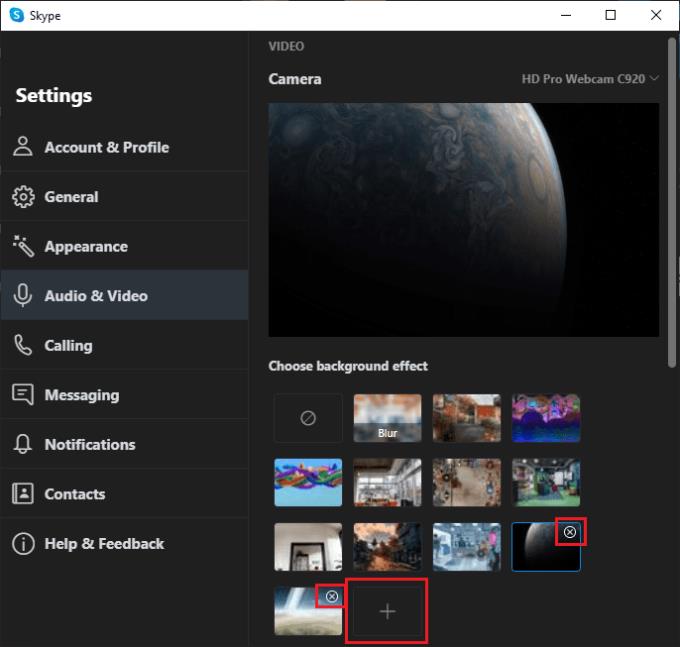
Možete dodati prilagođene pozadinske slike web kamere klikom na posljednju opciju pozadine.
Sada biste trebali biti spremni za dodavanje vlastitih cool prilagođenih pozadina u Skype. Samo zapamtite da, ako odaberete bezbrižan za svoje prijatelje, prelazite na nešto prikladnije za posao ili druge ozbiljnije pozive. Recite nam kako vam je prošlo u odjeljku za komentare.
Saznajte kako lako i brzo uključiti tamni način rada za Skype na vašem Windows 11 računalu u manje od jedne minute.
U novim verzijama Skypea možete dohvatiti svoje stare razgovore iz oblaka pomoću opcije Izvoz.
Zašto odabrati Slack, a ne Skype? Slack osigurava manje komunikacijskih ometanja u vašem timskom prostoru i omogućuje vam pristup pravim informacijama na vrijeme.
U slučaju da tražite web kameru za korištenje na vašem računalu, možete koristiti Xbox Kinect kao web kameru u sustavu Windows 10. Nakon što svoju Kinect učinite web kamerom u sustavu Windows
Zamagljivanje pozadine Skypea tijekom videopoziva ključno je za održavanje poslovne slike. Evo kako to učiniti.
Ako je vaša veza nestabilna ili su vaše instalacijske datoteke sustava Office oštećene, nećete moći dijeliti svoj zaslon na Skypeu.
Skype koji se neprestano prekida i ponovno povezuje znači da vaša mrežna veza nije stabilna ili da nemate dovoljno propusnosti.
Brzo stvorite Skype anketu kako biste prekinuli svaku raspravu. Pogledajte kako ih je lako stvoriti.
Da biste isključili automatsko ispravljanje na Skypeu za mobilne uređaje, morate onemogućiti tu značajku na svom Android uređaju.
Ako se Skype za tvrtke ne uspije povezati s Exchange web-uslugama, aplikacija vas može stalno tražiti da unesete svoje vjerodajnice.
Jedna od najboljih funkcija Skypea je mogućnost dijeljenja zaslona tijekom poziva. I to je nevjerojatno jednostavno, a evo kako. Prvo, morate biti na pozivu
U ovom vodiču će vam pokazati kako možete razgovarati sa Skypeom u Office Onlineu
Zastarjele verzije Skypea ili oštećeni podaci aplikacije Skype mogu natjerati aplikaciju da vas stalno odjavljuje. Ažurirajte aplikaciju da biste riješili problem.
Ako se Skype videozapisi pojavljuju crno-bijeli na vašem računalu, provjerite postavke web kamere i Skypea. Zatim ažurirajte aplikaciju.
Dok prakticiramo socijalno distanciranje i rad na daljinu, teško je odlučiti jeste li odjeveni kako treba za opušten video razgovor s prijateljima ili za video konferenciju s kolegom...
Uz neviđeno zaključavanje koje je obavilo ulice tišinom, aplikacije za videopozive i konferencije su potreba sata. Od pouzdanih stalnih izvođača kao što su WhatsApp i Skype do novonastalih…
Mnogi korisnici Skypea koji nisu primili nikakve zahtjeve za kontakt na desktop aplikaciji, zapravo su pronašli obavijesti na Skypeu za mobilne uređaje.
Taj crveni uskličnik koji vidite u prozoru za chat označava da Skype nije mogao isporučiti vaše poruke. To je obično zbog problema s internetom.
Ako se pokušavate prijaviti u Skype za tvrtke, ali dobivate pogrešku koja kaže da adresa nije važeća, ovaj vodič je za vas.
Ako Skype automatski odgovara na pozive korisnika, onemogućite opciju automatskog odgovora na poziv i ažurirajte aplikaciju.
Saznajte kako riješiti uobičajeni problem treptanja ekrana u Google Chrome web pregledniku.
Ako LastPass ne može povezati sa svojim poslužiteljima, očistite lokalnu predmemoriju, ažurirajte upravitelj lozinki i onemogućite svoje ekstenzije preglednika.
Pitate se kako integrirati ChatGPT u Microsoft Word? Ovaj vodič vam pokazuje točno kako to učiniti s dodatkom ChatGPT za Word u 3 jednostavna koraka.
Trebate li zakazati ponavljajuće sastanke na MS Teams s istim članovima tima? Saznajte kako postaviti ponavljajući sastanak u Teams.
Trenutno nije moguće onemogućiti anonimna pitanja u Microsoft Teams Live Događajima. Čak i registrirani korisnici mogu slati anonimna pitanja.
Prikažemo vam kako promijeniti boju označavanja za tekst i tekstualna polja u Adobe Readeru kroz ovu uputu korak po korak.
Želite onemogućiti ekran ažuriranja softvera Apple i sprečiti ga da se prikazuje na vašem Windows 11 PC-u ili Macu? Isprobajte ove metode odmah!
Ovdje pronađite detaljne upute o tome kako promijeniti niz korisničkog agenta u Appleovom Safariju za MacOS.
Vidite li često grešku Žao nam je, nismo se mogli povezati s vama na MS Teams? Pokušajte ove savjete za otklanjanje poteškoća kako biste se riješili ovog problema!
Spotify može postati dosadan ako se automatski otvara svaki put kada uključite svoje računalo. Onemogućite automatsko pokretanje pomoću ovih koraka.


























